如何利用WPS文字中邮件合并功能批量打印成绩表、工资表
提问人:周丽平发布时间:2021-09-17
邮件合并常用于:
①打印请柬:如果不是手工书写的请柬,每份请柬只有客人名字不同,逐份打开文档来填写,废不少功夫。
②公司邮件:只有开头的收件人和部分信息不同,你会一封一封修改再发送吗?
③成绩单和工资表:要为每位学生或职工派发成绩单和工资表,只有一个总体表格,如何做成正式的成绩单发给学生呢?
下面以成绩单为例,教大家如何批量输出成绩单。
①你要准备两份文档,一个是所有学生的成绩表格(成绩表.xls),一个是最后生成成绩单的文档模板(成绩单模板.doc)。
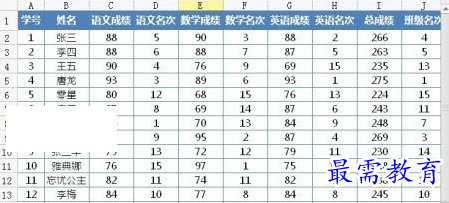
成绩表.xls
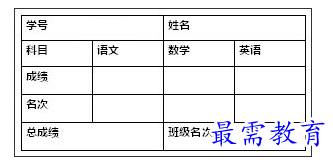
成绩单模板.doc
②打开成绩单模板.doc, 点击“引用”选项卡,选择“邮件”,这时会出现“邮件合并”选项卡。
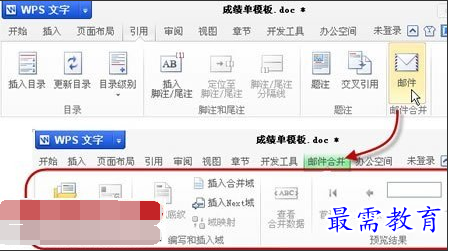
③点击“打开数据源”,选择“成绩表.xls”,选择数据所在的工作表。(要先关闭 成绩表.xls)
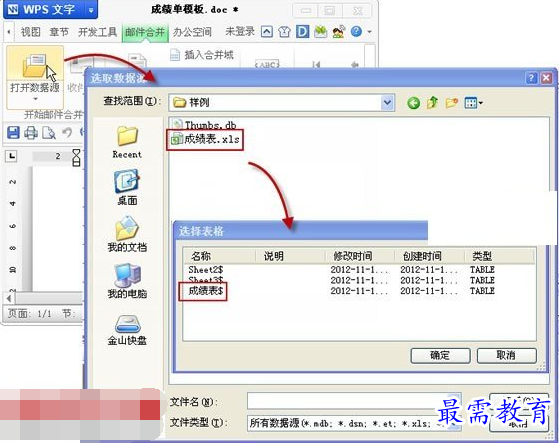
④把光标定位在模板的学号栏中,点击“插入合并域”,选择表格中对应的“学号”列,再点击“插入”。点击“取消”关闭窗口,光标所在地方会出现<<学号>>字样。
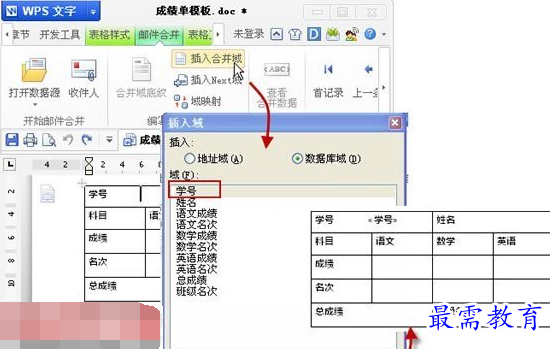
继续查找其他问题的答案?
相关视频回答
-
2021-02-2712次播放
-
2021-02-274次播放
-
2021-02-277次播放
-
2021-02-275次播放
-
2021-02-273次播放
-
2021-02-2712次播放
-
2021-02-279次播放
-
2021-02-27180次播放
-
2021-02-274次播放
-
2021-02-276次播放
回复(0)
 办公软件操作精英——周黎明
办公软件操作精英——周黎明
 湘公网安备:43011102000856号
湘公网安备:43011102000856号 

点击加载更多评论>>